Windows下使用Git上传代码到GitHub
ShadowCK -一、打开GitHub注册GitHub账号并登录。新建保存代码的repository(仓库)。
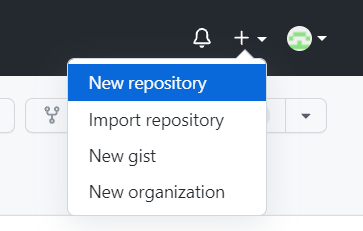 配置repository。
配置repository。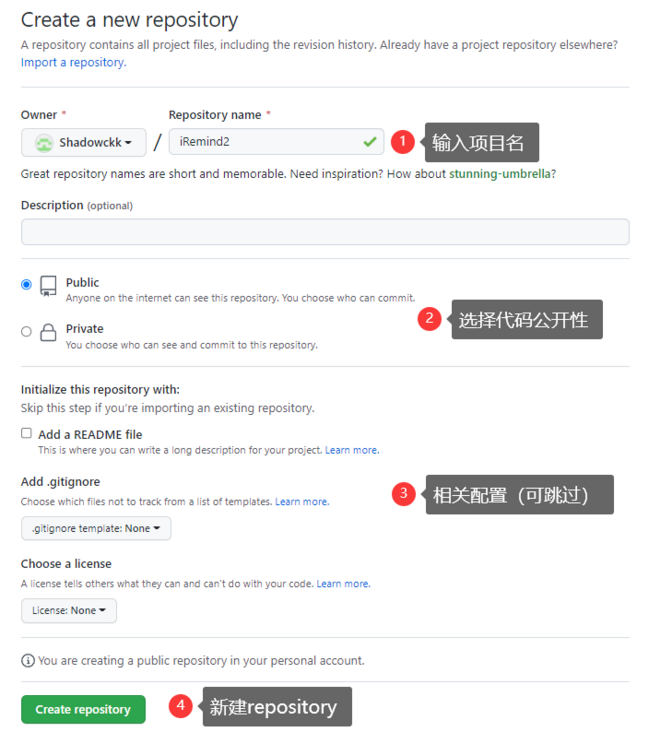 复制repository地址。
复制repository地址。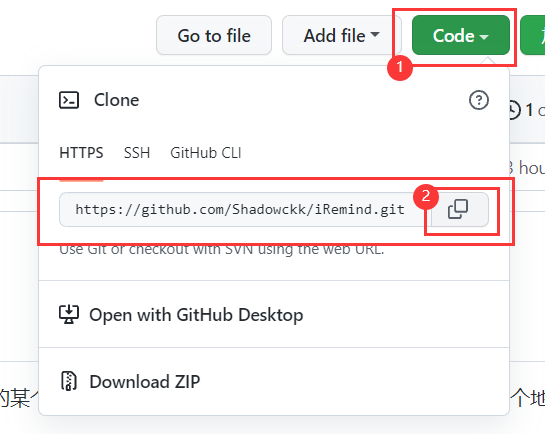 二、安装Git在Git官网下载安装包。
二、安装Git在Git官网下载安装包。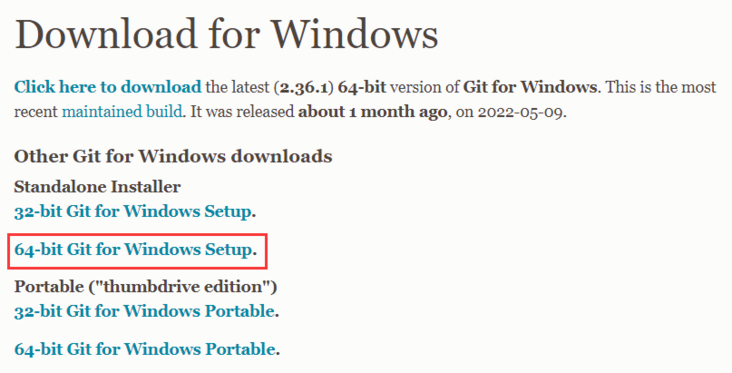 安装。
安装。Windows+R键输入cmd,打开命令行,输入git进行测试,如出现以下界面表示安装成功。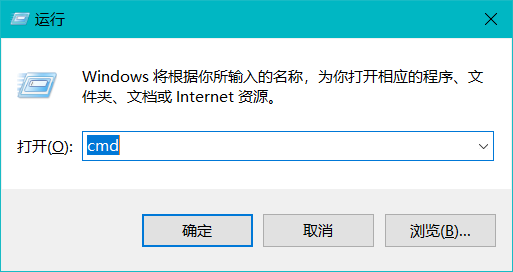
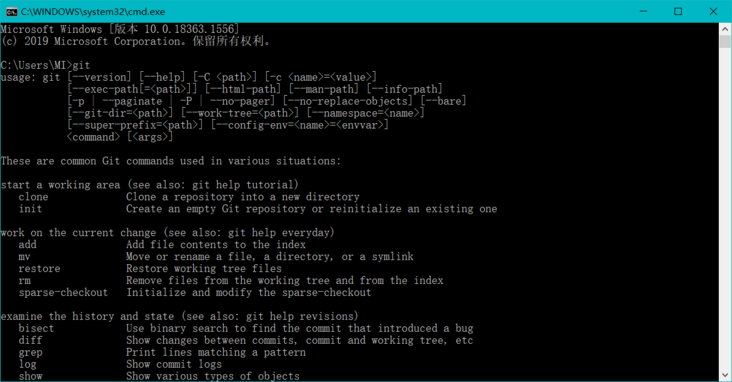 三、将文件打包到本地仓库新建一个文件夹。如新建一个
三、将文件打包到本地仓库新建一个文件夹。如新建一个github文件夹。将所需上传的项目复制到该文件夹中。如: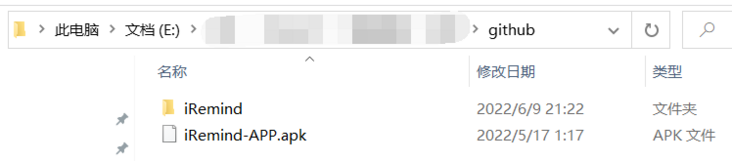
在新建的文件夹打开cmd命令行,依次输入以下命令:
git init
git add *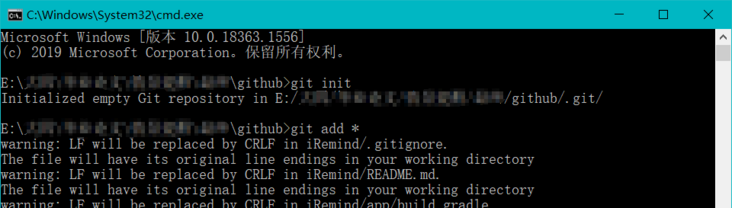
如您初次使用,请依次输入以下命令:
git config --global user.name "你的Github用户名"
git config --global user.email "你的邮箱"
使用git commit -m "注释"命令提交到本地缓冲,如:
git commit -m "first commit"
使用git branch -M XXXXX命令表示将文件上传到哪一个分支,如:
git branch -M main
使用git remote add origin XXXXX命令表示将本地仓库的代码提交远程GitHub仓库。后面的地址为上面步骤1中的新建的仓库地址。如:
git remote add origin https://github.com/Shadowckk/iRemind.git
如果您在步骤一配置仓库时勾选了“Add a README file”选项,则需使用git pull --rebase origin XXXXX命令合并分支(参考:error: failed to push some refs to如何解决)。如:
git pull --rebase origin main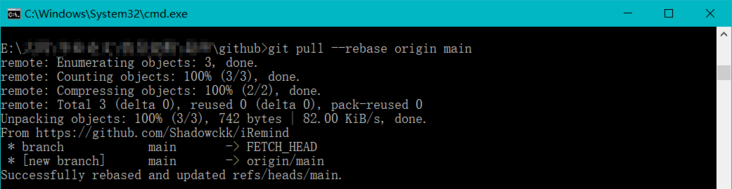
使用git push -u origin XXXXX命令表示将远程仓库的代码push到某一分支上。如:
git push -u origin main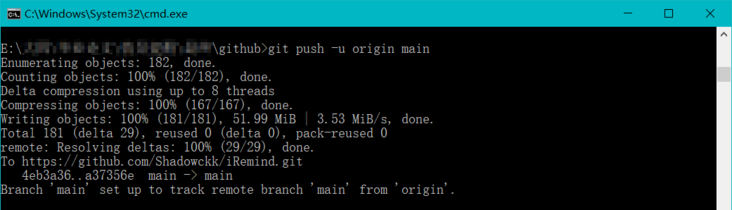
如无报错,刷新GitHub即可看到上传成功。
如何将个人代码上传至github上(Windows版本)
error: failed to push some refs to如何解决
特别申明:本文内容来源网络,版权归原作者所有,如有侵权请立即与我们联系(cy198701067573@163.com),我们将及时处理。
Tags 标签
windowsgitgithub扩展阅读
gitea和golang组合实现hook自动化部署代码
2020-10-23 13:09:34 []git切换分支不合并当前分支的修改--git stash
2021-07-28 10:28:56 [被誉为能拉起龙卷风的男人]【Git】IDEA Git Reset 选项说明
2021-07-29 04:08:51 [Feyl]我在工作中是如何使用 git 的
2021-07-28 22:03:58 [政采云前端团队]git——创建和切换分支
2021-07-28 14:32:38 [被誉为能拉起龙卷风的男人]Git的学习与使用,总结思维导图和步骤
2021-07-28 10:50:58 [挨了锤子的牛]手写 git hooks 脚本(pre-commit、commit-msg)
2021-07-29 06:19:43 [谭光志]3分钟带你了解版本控制系统的发展历史
2021-07-28 13:56:52 [MaoXianXin]git学习总结(1)
2021-07-29 06:03:34 [null]加个好友,技术交流

